
Win11右键新建没有记事本怎么办?方法很简单的,用户们可以直接的找到工具栏windows窗口下的所有应用,然后找到记事本,之后右键单击找到更多功能选项,在之后点击应用来进行设置就可以了。下面就让本站来为用户们来仔细的介绍一下Win11右键新建没有记事本详解吧。
Win11右键新建没有记事本详解
1、找到工具栏windows窗口。
2、点击-所有应用。
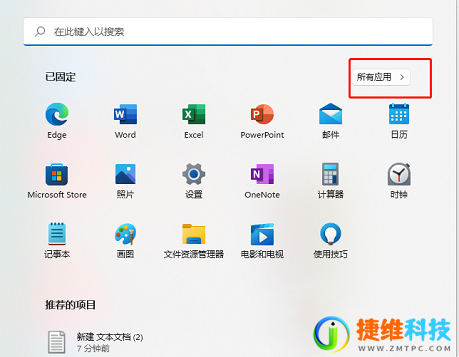
3、找到-记事本-右键单击 找到-更多- 点击-应用设置。
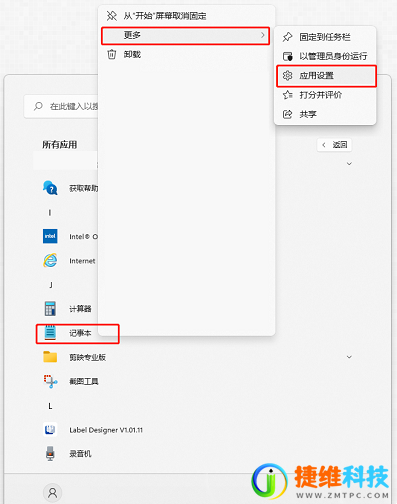
4、点击-修复。
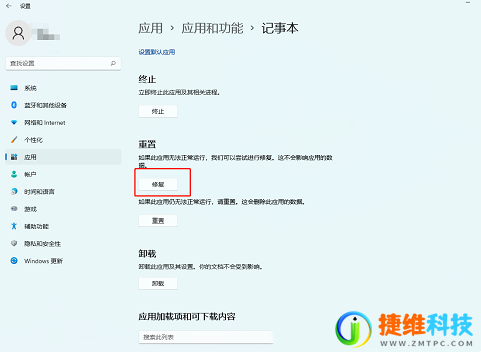
5、完成之后,右键刷新电脑桌面就能看到有新建文本文档了。

Win11右键新建没有记事本怎么办?方法很简单的,用户们可以直接的找到工具栏windows窗口下的所有应用,然后找到记事本,之后右键单击找到更多功能选项,在之后点击应用来进行设置就可以了。下面就让本站来为用户们来仔细的介绍一下Win11右键新建没有记事本详解吧。
1、找到工具栏windows窗口。
2、点击-所有应用。
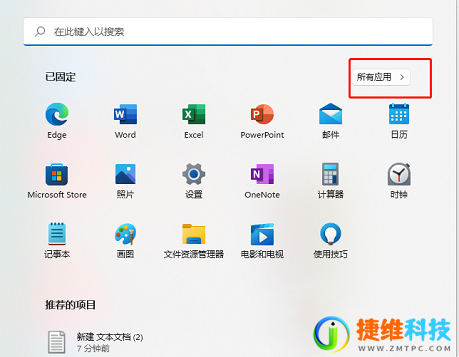
3、找到-记事本-右键单击 找到-更多- 点击-应用设置。
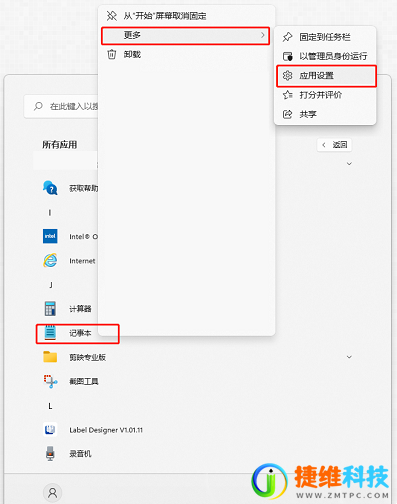
4、点击-修复。
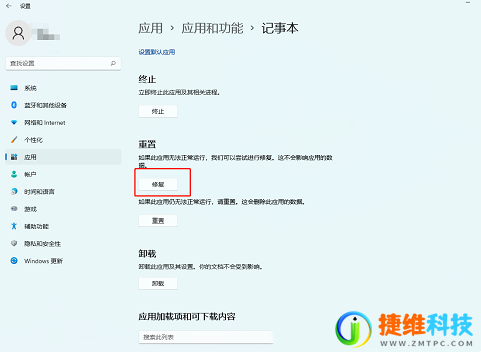
5、完成之后,右键刷新电脑桌面就能看到有新建文本文档了。